
Obsah:
- Autor John Day [email protected].
- Public 2024-01-30 08:23.
- Naposledy změněno 2025-06-01 06:08.

Tento návod je pro začátečníky Arduina. Toto je jeden z mých dřívějších projektů s Arduinem. Když jsem to udělal, moc jsem si to užil a doufám, že se vám to bude také líbit. Nejatraktivnější vlastností tohoto projektu je „Bezdrátové ovládání“. A to prostřednictvím běžného IR dálkového ovladače snadno dostupného v našem domě. Může to být dálkový ovladač k TV nebo AC nebo jakýkoli jiný IR dálkový ovladač. V tomto projektu uvidíme pracovní princip infračerveného dálkového ovladače a dekódujeme jeho signál pomocí ARDUINO a TSOP 1738, je to univerzální infračervený přijímač. Tento TSOP 1738 pracuje s většinou infračervených dálkových ovladačů.
Video z projektu najdete v níže uvedeném odkazu:
www.youtube.com/embed/0udePvGIIJ8
Krok 1:

Krok 2: Technické poznámky

Na fotografii, když jsem stiskl jakékoli tlačítko na dálkovém ovladači, můžete vidět blikající červené LED světlo. znamená, že dálkový ovladač vydává infračervený signál, kdykoli jsem stiskl tlačítko. Toto světlo však nemůžeme vidět holýma očima.
Tento signál má spoustu ON a OFF nebo můžete říci HIGH a LOW. Tuto skupinu ON a OFF můžeme nazvat jako signální obrazec. Každé tlačítko má svůj vlastní jedinečný vzor. Kdykoli tedy stiskneme konkrétní tlačítko, dostaneme určitý vzor signálu, který je přiřazen pouze tomuto tlačítku. Vše je tedy o IR dálkovém ovládání.
Nyní je čas přijmout signál. Naším cílem je identifikovat vysoké a nízké signály jako 1 a 0. Tímto způsobem můžeme převést vzor signálu na data. ARDUINO a TSOP 1738 to udělají za nás.
Infračervený přijímač přijme signál z dálkového ovladače a předá jej arduino. Poté arduino analyzuje přijatý signál a převede jej na hexadecimální data. Jakmile převedeme infračervený signál na data, můžeme je snadno zpracovat a provést jakýkoli podmíněný úkol podle našeho přání.
Krok 3: Rozhodněte o svém kontrolním úkolu
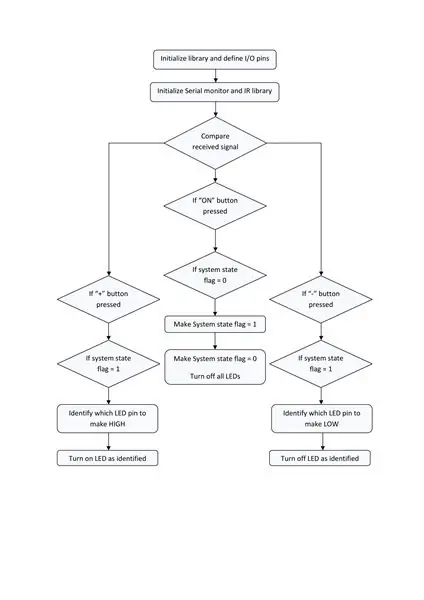
V tomto případě bylo cílem ovládat digitální výstup Arduina pomocí dálkového ovladače TV. Pro znázornění digitálního VYSOKÉ/NÍZKÉ jsem použil 3 LED diody - červenou, žlutou a zelenou. Podmíněné činnosti jsou následující:
Po každém stisknutí tlačítka „Zvýšení hlasitosti“zapněte ‘LED‘v určitém pořadí (ČERVENÁ, ZELENÁ, MODRÁ).
Po každém stisknutí tlačítka „Snížit hlasitost“vypněte LED diody v určitém pořadí (MODRÁ, ZELENÁ, ČERVENÁ).
Výše uvedená tlačítka však budou fungovat pouze tehdy, když je systém aktivován stisknutím tlačítka ON/OFF. Pokud stisknete tlačítko ON/OFF, když je systém již zapnutý, celý systém se vypne a zhasne všechny LED diody.
Pro lepší pochopení viz Algoritmus.
Krok 4: Seznam materiálu

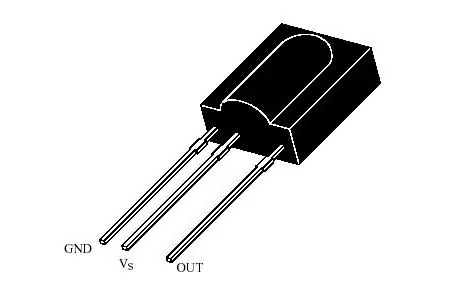


IR dálkové ovládání: Můžete použít jakýkoli IR dálkový ovladač dostupný ve vašem domě. Nebo si ho můžete koupit.
IR přijímač: 1 č. Senzor TSOP 1738, který je snadno dostupný v internetových obchodech.
Rezistor: 1 č. Odpor 330 ohmů a 3 nosníky Rezistor 220 ohmů
Ovladač Arduino: 1 č. Arduino UNO. Jakákoli jiná deska Arduino bude pro tento projekt fungovat dobře.
LED diody: 3 nos. 5mm LED různé barvy (červená, žlutá, zelená)
Propojovací vodič: některé propojovací vodiče (samec-samec).
Breadboard: 1 č. prkénko plné nebo poloviční velikosti.
A samozřejmě je vyžadován napájecí kabel arduina. Pro tento projekt nejsou potřeba žádné speciální nástroje ani nástroje.
Pro software budete potřebovat Arduino IDE nainstalované ve vašem PC nebo notebooku.
Krok 5: Instalace softwaru
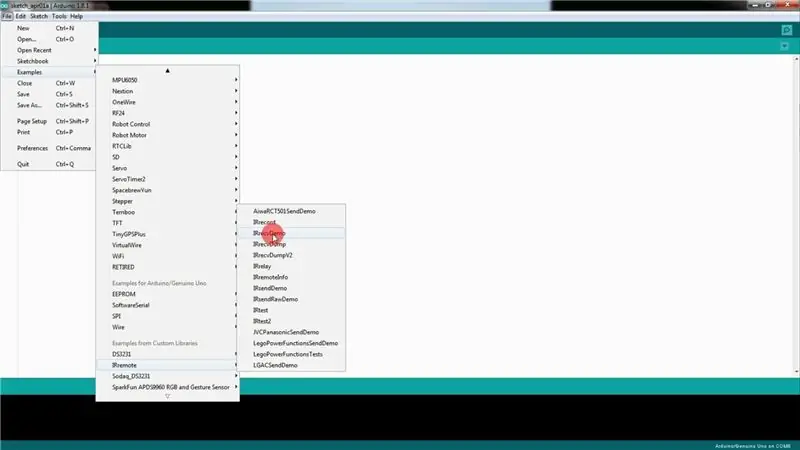
- Pokud nemáte Arduino IDE, můžete se podívat na oficiální webové stránky Arduina. Najdete tam odkaz.
- Také si musíte stáhnout knihovnu „IRremote“z github a zkopírovat do složky knihovny arduino IDE.
- Nahrajte skicu „IRrecvDemo.ino“z příkladu knihovny IRremote.
- Před odesláním zkontrolujte název desky a port COM.
Krok 6: Obvod TSOP1738
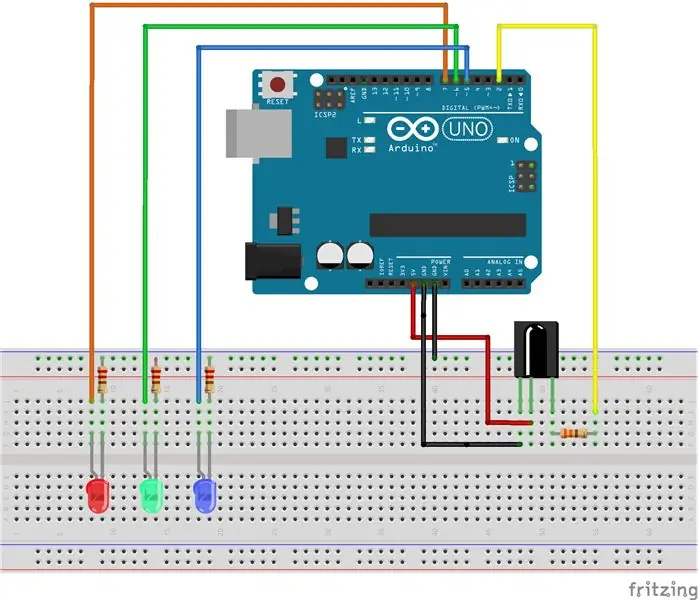

Držte oválný povrch TSOP1738 směrem k sobě. Nyní je nejvíce vlevo kolík Ground. Dalším pinem je Vcc (5V DC) a nejvíce vpravo je datový pin. Pro lepší pochopení viz pin out diagram.
Připojte pin GND k jednomu z pinů GND Arduino UNO.
Připojte pin Vcc k 5V kolíku Arduino UNO.
Připojte 330 Ω odpor k datovému pinu TSOP 1738. Poté připojte další část rezistoru k pinu 2 Arduino.
Krok 7: Všimněte si HEX kódu tlačítek
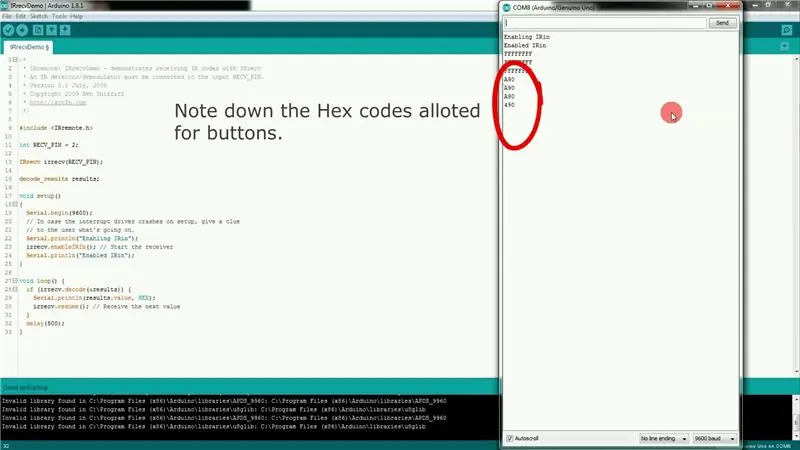
Nyní otevřete sériový monitor a stiskněte tlačítka na dálkovém ovladači. HEXOVÝ kód každého tlačítka najdete na sériovém monitoru.
Poznamenejte si HEX kód tlačítek podle vašeho výběru.
Krok 8: Výstupní obvod LED
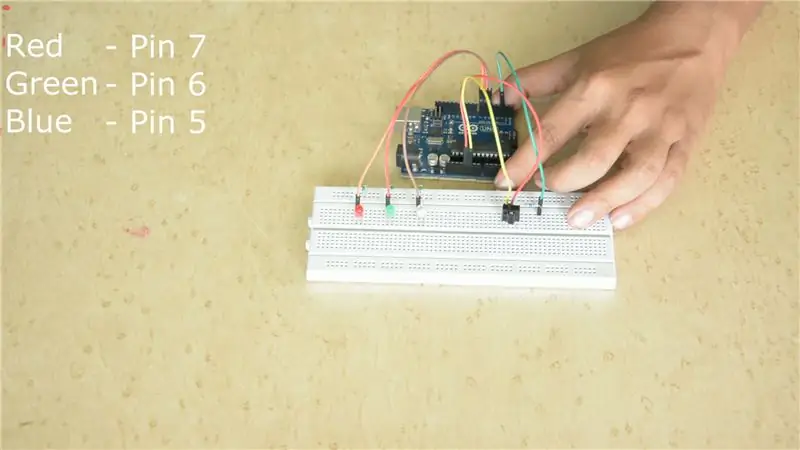

Přidejte obvod LED výstupu k existujícímu obvodu TSOP.
Připojte Ground Bus k Arduino UNO GND. Je to jednoduchý a malý krok, ale DŮLEŽITÉ.
Nyní umístěte všechny 3 LED diody do ČERVENÉ - ZELENÉ - MODRÉ sekvence. Připojte odpory 220 Ω mezi -VE rameno každé LED a uzemňovací sběrnici.
Připojte +VE rameno červené, zelené a modré LED k pinům 7, 6 a 5 arduina.
Krok 9: Skica a algoritmus
Podívejte se na algoritmus v kroku 2, kde je snadné porozumět náčrtu. Celá skica má však v samotné skice popisek po řádcích.
Stáhněte si skicu z níže uvedeného odkazu. HEX kódy uvnitř náčrtu musíte nahradit svými HEX kódy, které jste si již poznamenali v KROKU 6.
Nahrajte skicu „IR_Test.ino“do Arduina.
Před nahráním zkontrolujte název desky a port.
Krok 10: Provedení
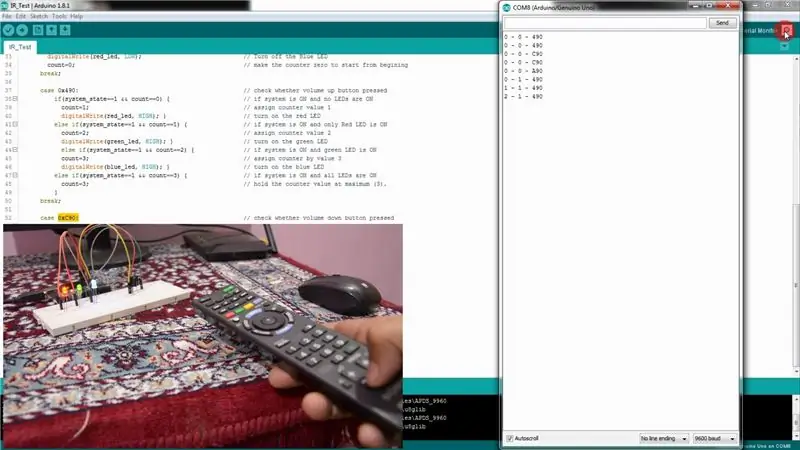
Nyní pomocí tlačítek na dálkovém ovládání ovládejte LED diody podle svého přání.
Doplňky:
- K ovládání dalších domácích spotřebičů pomocí dálkového ovladače TV můžete použít relé 5 V DC.
- Podělte se o své názory a nápady v sekci komentářů.
- Doporučujeme zkontrolovat datový list a pin, který je k dispozici u prodejce vašeho snímače TSOP. Na trhu je k dispozici několik typů snímačů TSOP. Pin out jsou v každém případě jiné. Některé z nich mají hliníkový kryt. Některé budou vypadat podobně, ale odlišně. Před zapnutím tedy buďte opatrní.
Doporučuje:
IR dálkový tester: 12 kroků

IR dálkový tester: Infračervený dálkový senzor je základní elektronická součást téměř používaná ve všech typech spotřebičů, ať už jde o domácí nebo profesionální zařízení. Tyto senzory fungují na principu vyzařování světla nebo detekce infračerveného záření. Když je signál
IR dálkový analyzátor / přijímač s Arduino: 3 kroky

IR dálkový analyzátor / přijímač s Arduino: Tento analyzátor přijímá 40 různých IR protokolů současně a zobrazuje adresu a kód přijímaného signálu. Používá knihovnu Arduino IRMP, která obsahuje tuto aplikaci jako příklad a další užitečné aplikace! chtít
Univerzální dálkový ovladač TV - Ardiuino, infračervený: 5 kroků

Univerzální dálkový ovladač TV - Ardiuino, infračervený: Dobrý den! V tomto pokynu vám ukážu, jak vytvořit a naprogramovat vlastní univerzální dálkové ovládání, které bude fungovat s většinou věcí využívajících infračervené dálkové ovládání a které bude také " poslouchat " a dekódovat infračervený signál vyslaný různými jinými
Sestavte infračervený přijímač Kodi / OSMC a resetujte klobouk pro Raspberry Pi: 5 kroků (s obrázky)

Sestavte infračervený přijímač Kodi / OSMC a resetujte klobouk pro Raspberry Pi: Vybudujte infračervený přijímač Kodi / OSMC a resetujte klobouk pro Raspberry Pi 3 Z celé místnosti bych chtěl: Ovládat Kodi / OSMC běžící na Raspberry Pi pomocí dálkového ovladače Podívejte se, jestli je Raspberry Pi zapnuté Také bych chtěl, aby moje rodina
Infračervený vysílač a přijímač USB NEC: 4 kroky (s obrázky)

Infračervený vysílač a přijímač USB NEC: Tento projekt je spin-off jiného projektu, na kterém pracuji, a protože existuje soutěž o dálkové ovládání 2017 na Instructables, myslel jsem si, že tento projekt zveřejním. Pokud se vám tedy tento projekt líbí, hlasujte pro něj. Díky. Jak možná víte, jsem velkým fanouškem
